유튜브 좋아요 일괄 삭제방법 및 취소방법에 대해 알려드리겠습니다. 유튜브 좋아요를 눌렀던 좋아요를 다 지우고 싶거나 지웠던 내용을 다시 취소하고 싶은 경우가 있을 수 있는데요. 어떻게 하면 되는지 아래에서 자세알아보도록 하겠습니다.
유튜브 좋아요 일괄 삭제 및 취소

유튜브 좋아요 개별 삭제방법
내가 눌렀던 유튜브 좋아요에 대해 확인하고 삭제하고 싶은 좋아요가 있다면 개별로 삭제할 수 있는 방법입니다.
1. 유튜브 왼쪽 메뉴에서 ‘좋아요 표시한 동영상’ 메뉴로 들어갑니다.
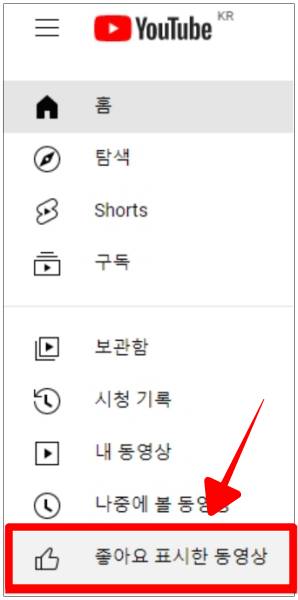
2. 여기서 그동안 눌렀던 좋아요 이력을 확인할 수 있습니다.
3. 삭제하고자 하는 좋아요 했던 영상을 찾아 “X”를 눌러 남겼던 댓글을 삭제할 수 있습니다.
이 방법은 내가 달았던 댓글 하나하나씩을 찾아서 삭제하는 방법입니다. 그동안 남겨 두었던 댓글 모두를 삭제하기 위해서는 아래와 같이 진행해야 합니다.
유튜브 좋아요 일괄 삭제방법
유튜브 좋아요 일괄 삭제는 다음과 같이 진행합니다.
1. 유튜브를 실행합니다.
2. 오른쪽 위에 있는 프로필 계정관리로 들어갑니다.
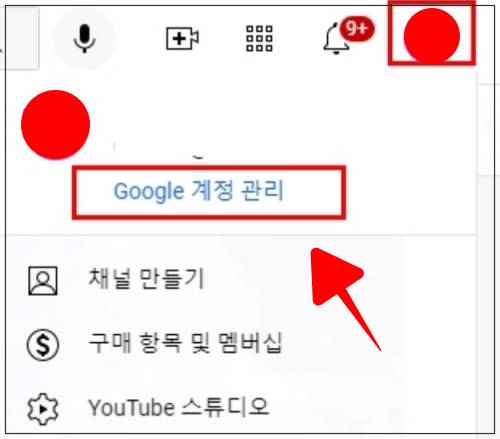
3. 프로필로 들어와서 왼쪽에 있는 “데이터 및 개인 정보 보호” 메뉴로 들어갑니다.
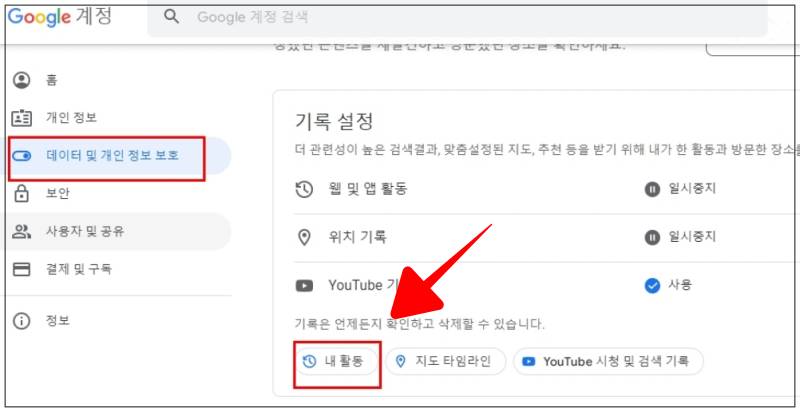
4. “데이터 및 개인 정보 보호” 메뉴에 들어와서 중간에 있는 “내 활동” 버튼을 눌러줍니다.
5. “내 활동” 메뉴에 들어와서 “기타 Google 활동” 메뉴로 들어갑니다.
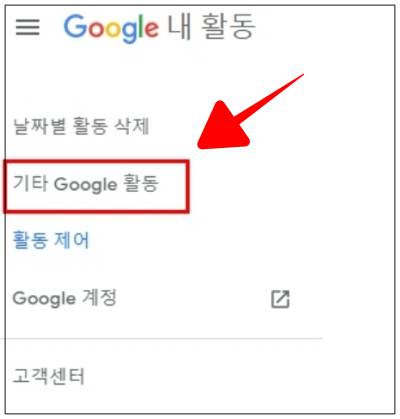
6. 여기서 아래로 쭉 내려가면 “좋아요 및 싫어요 보기”를 눌러줍니다.
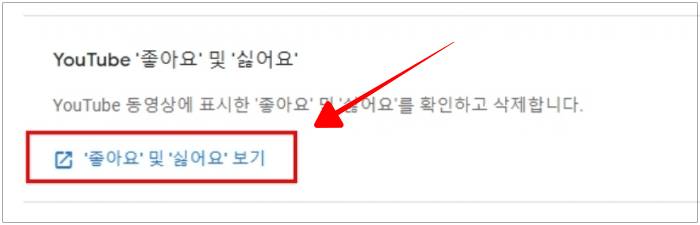
7. 그러면 지금까지 눌렀던 좋아요 및 싫어요를 모두 볼 수 있습니다. 왼쪽에 보이는 “모두 삭제”를 눌러줍니다.
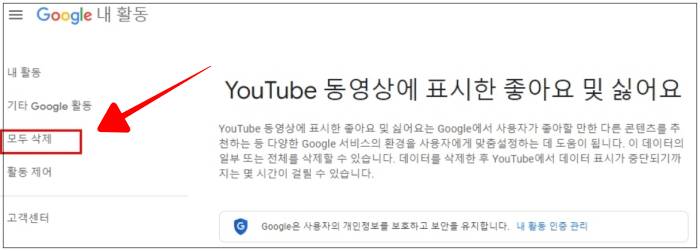
8. “모두 삭제”를 누르면 활동을 삭제하겠냐는 팝업이 나타납니다. 여기서 “삭제”를 누르면 모든 내용이 삭제됩니다.
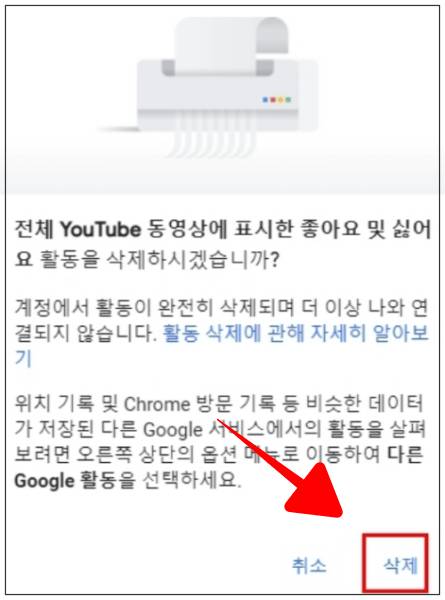
위의 방법대로 진행하면 유튜브 좋아요 일괄 삭제가 가능합니다.
[ FAQ ]
Q1: 유튜브에서 좋아요 일괄 삭제는 무엇인가요?
A1: 유튜브에서 좋아요 일괄 삭제는 여러 영상에 누른 좋아요 버튼을 한 번에 제거하는 기능입니다. 이를 통해 이전에 누른 좋아요를 모두 취소할 수 있습니다.
Q2: 좋아요 일괄 삭제를 왜 하려고 할까요?
A2. 사용자가 좋아요를 일괄 삭제하려는 이유는 다양합니다. 예를 들어, 이전에 실수로 좋아요를 누른 경우, 관심이 없어진 콘텐츠를 정리하려는 경우, 개인 정보 보호를 위해 좋아요를 감추려는 경우 등이 있습니다.
Q3. 좋아요 일괄 삭제 시 주의해야 할 점은 무엇인가요?
A3. 좋아요 일괄 삭제를 할 때 주의할 점은 다음과 같습니다.
• 한 번 삭제하면 복구할 수 없으므로 신중하게 선택하세요.
• 모든 동영상의 좋아요를 취소하면 해당 채널의 주인에게 알림이 가지 않습니다.
• 좋아요를 취소해도 해당 동영상을 찾을 수 있으므로 주의가 필요합니다.
Q4. 좋아요 일괄 삭제 이후에는 어떤 변화가 있나요?
A4. 좋아요를 일괄 삭제한 후에는 해당 동영상에 대한 좋아요가 모두 제거되며, 채널 주인과 다른 사용자에게는 알림이 가지 않습니다. 유튜브 피드에서 해당 동영상이 더 이상 나타나지 않을 것입니다.
Q5. 좋아요를 취소한 동영상을 나중에 다시 좋아요 할 수 있나요?
A5. 네, 좋아요를 취소한 동영상에 대해 나중에 다시 좋아요를 누를 수 있습니다. 다시 누른 경우 해당 동영상에 대한 새로운 좋아요가 추가됩니다.
이상으로 유튜브 좋아요 일괄 삭제방법에 대해 알아보았습니다. 좋아요 삭제를 한꺼번에 진행하고 싶다면 위 내용을 참고하여 진행해 보시기 바랍니다.
[ 위의 글과 연관 있는 포스팅 👍 ]
• 유튜브 특정 채널 차단 방법
• 유튜브 클립 따기 | 유튜브 클립 공유하기 방법
• 유튜브 닉네임 표시 변경하기(@user로 나오는 이유)
• 유튜브 백그라운드 재생방법 4가지
• 유튜브 검색기록 시청기록 삭제 방법
📋 참고해 보세요 🔽🔽